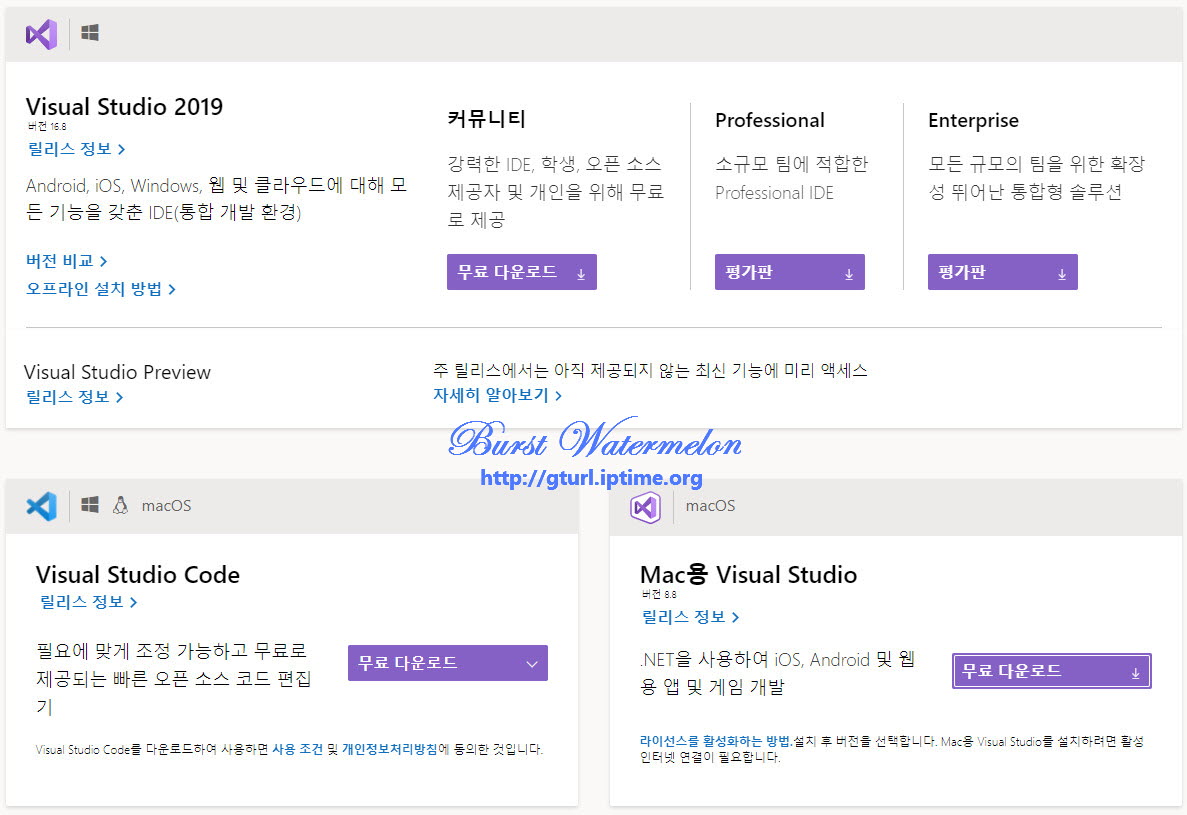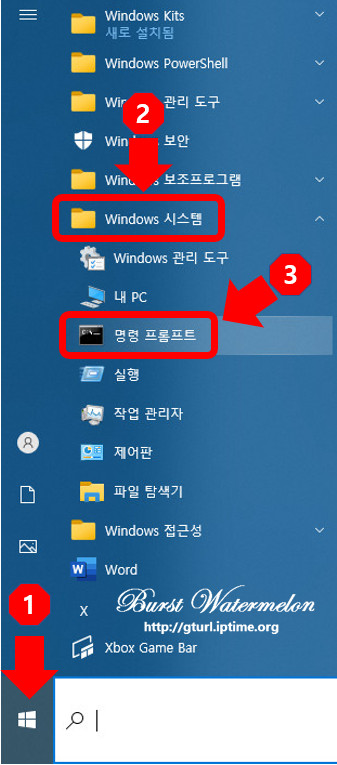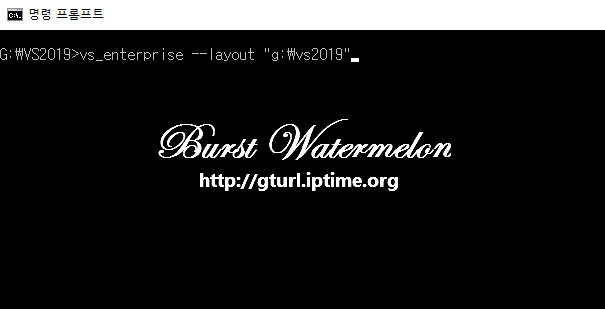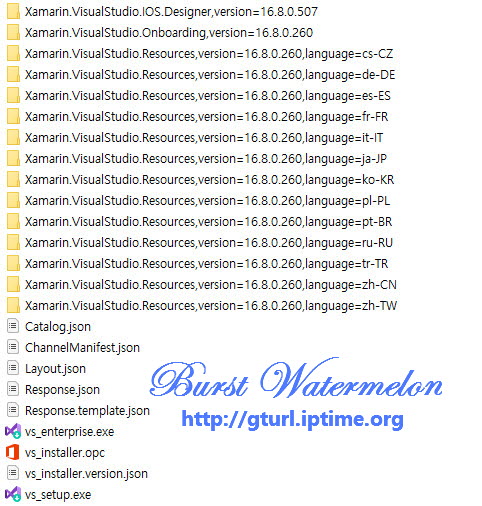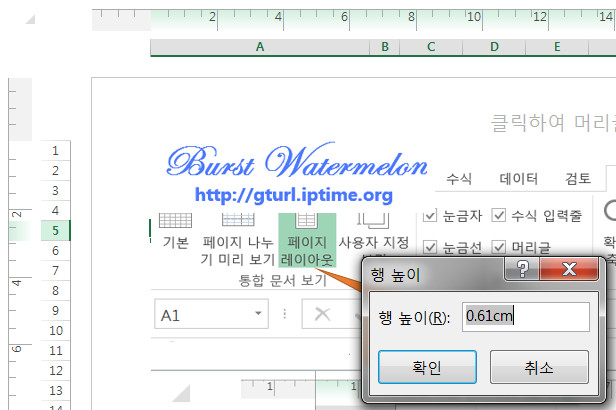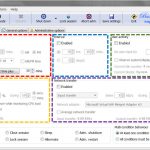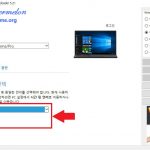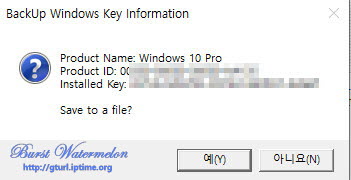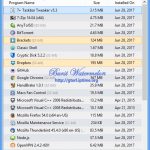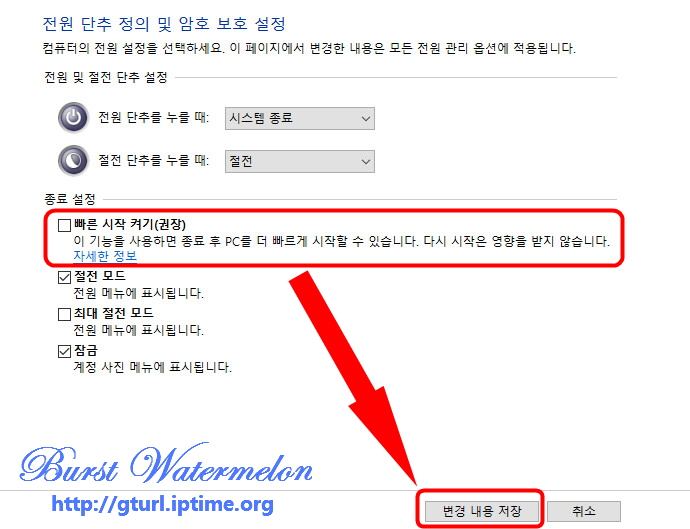▶ 비쥬얼 스튜디오 설치 패키지에 관하여
- 비쥬얼 스튜디오 설치 패키지는 더 이상 마이크로소프트에서 저장매체로 제공하지 않습니다.
- 각 버전에 맞는 인스톨 파일을 실행하면, 마이크로소프트에서 필요한 구성요소만 다운받아 설치되는 방식입니다.
▶ 비쥬얼 스튜디오 설치 파일 다운 방법
- 먼저 아래 패키지 중 본인이 사용하고자하는 버전을 다운받습니다.
- Visual Studio Community Version (강력한 IDE, 학생, 오픈 소스 제공자 및 개인을 위해 무료로 제공) : https://visualstudio.microsoft.com/thank-you-downloading-visual-studio/?sku=Community&rel=16
- Visual Studio Professional Version (소규모 팀에 적합한 Professional IDE) : https://visualstudio.microsoft.com/thank-you-downloading-visual-studio/?sku=Professional&rel=16
- Visual Studio Enterprise Version (모든 규모의 팀을 위한 확장성 뛰어난 통합형 솔루션) : https://visualstudio.microsoft.com/thank-you-downloading-visual-studio/?sku=Enterprise&rel=16
- Mac용 Visual Studio : https://visualstudio.microsoft.com/ko/thank-you-downloading-visual-studio-mac/?sku=communitymac&rel=16
- 다운받은 파일명을 수정합니다. (예를 들어 “vs_enterprise__1124240229.1609470143.exe” 를 “vs_enterprise.exe”로 파일명을 변경합니다)
- “윈도우 시작버튼 – Windows 시스템 – 명령프롬프트”를 차례대로 클릭합니다.
- 명령 프롬프트 창에서 “vs_enterprise.exe” 파일을 다운받은 폴더로 이동합니다. (예 : “CD G:” 를 입력합니다.)
- 명령창에 아래 명령창을 입력하고 엔터키를 누르면, 각 패키지를 다운받습니다.
- 각 패키지의 개발도구 다운받는 방법 (–layout 옵션을 사용하여 각 개발도구를 선택적으로 다운받을 수 있습니다.)
- 모든 패키지를 다운받으려면 : vs_enterprise –layout “C:\VS2019”
- 영어 버전만 다운받으려면 : vs_enterprise –layout “C:\VS2019” –lang en-US
- 영어 및 일본어 버전만 다운받으려면 : vs_enterprise –layout “C:\VS2019” –lang en-US ja-JP
- 기본구성 외에 닷넷 개발도구만 다운받으려면 : vs_enterprise –layout “C:\VS2019” –add Microsoft.VisualStudio.Workload.ManagedDesktop
- 기본구성 외에 닷넷 개발도구, 애저 개발도구만 다운받으려면 : vs_enterprise –layout “C:\VS2019” –add Microsoft.VisualStudio.Workload.ManagedDesktop Microsoft.VisualStudio.Workload.Azure
- 다운로드가 완료되면 아래와 같이 해당 폴더에 각 구성요소들도 같이 보입니다.
- 마지막으로 “vs_setup.exe” 파일을 실행시켜 설치를 시작합니다.
업데이트 글 보기 : http://GTURL.iptime.org